神舟战神Z7M-KP5GZ怎么装win7旗舰版64位
品牌型号:神舟战神Z7M-KP5GZ
操作系统:win10 64企业版
神舟战神Z7M-KP5GZ怎么装win7旗舰版64位?神舟战神Z7M-KP5GZ是一款15.6英寸。重2Kg。长度360mm。宽度243mm的影音娱乐本。处理器采用英特尔 酷睿i5 8代系列。CPU主频2.3GHz。四核心/八线程。内存容量8GB(8GB×1) DDR4。硬盘是混合硬盘(SSD+HDD)。128GB+1TB。搭载NVIDIA GeForce GTX 1050 Ti+Intel GMA UHD 630双显卡(性能级独立显卡+集成显卡)。显存容量4GB GDDR5。这边跟大家分享神舟战神Z7M-KP5GZ用u盘重装win7系统教程。

01 用户首先在浏览器上搜索云骑士官网。在官网下载云骑士装机大师软件。
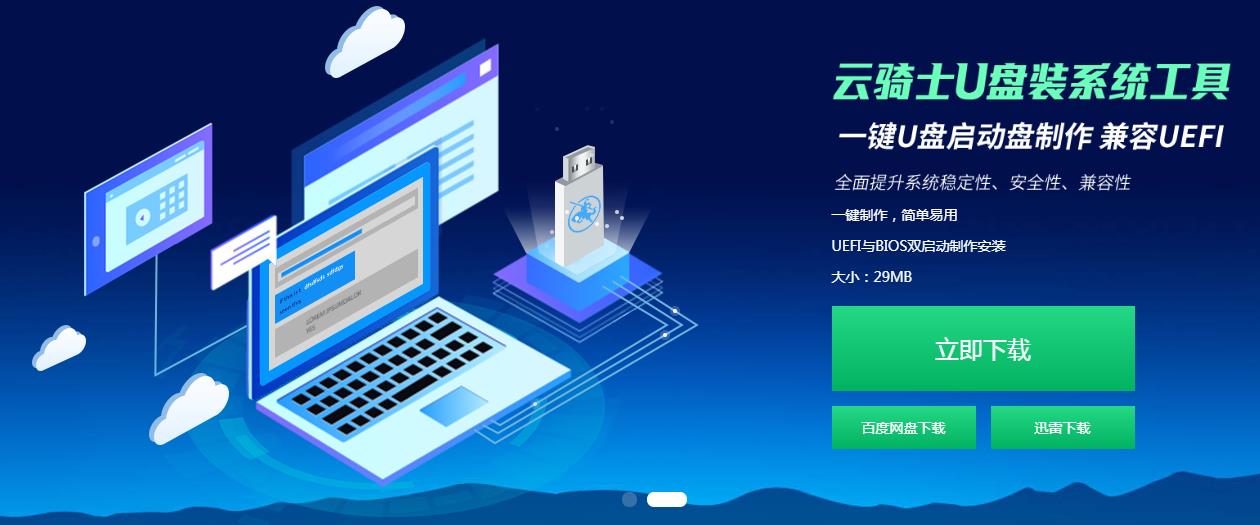
02 在软件位置双击打开云骑士软件。U盘插入电脑并点击右上角的启动U盘按钮。
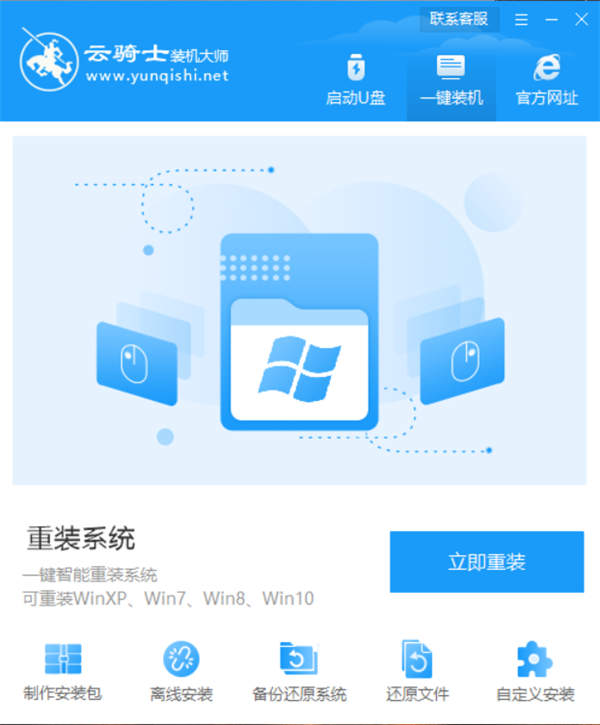
03 在U盘模式。系统会自动检测U盘型号。点击制作U盘启动盘。
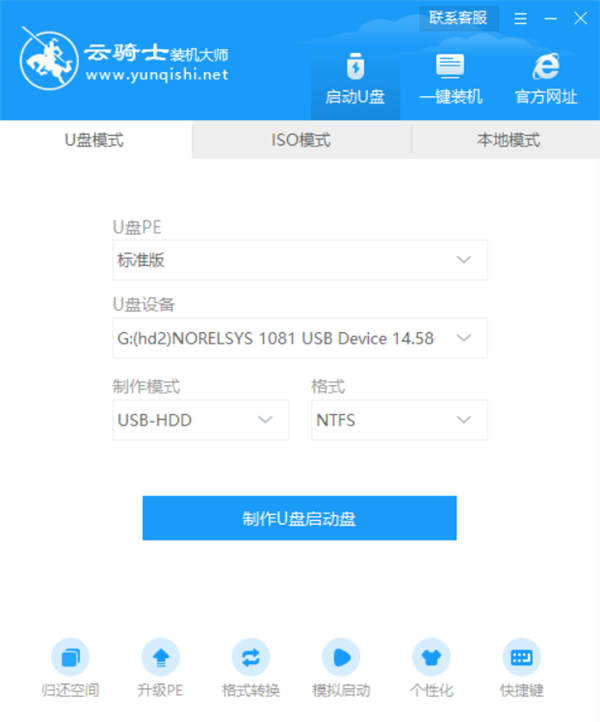
04 这里Windows xp/win7/win8/win10系统的各个版本都可以选择。这里选择win7系统。点击开始制作。
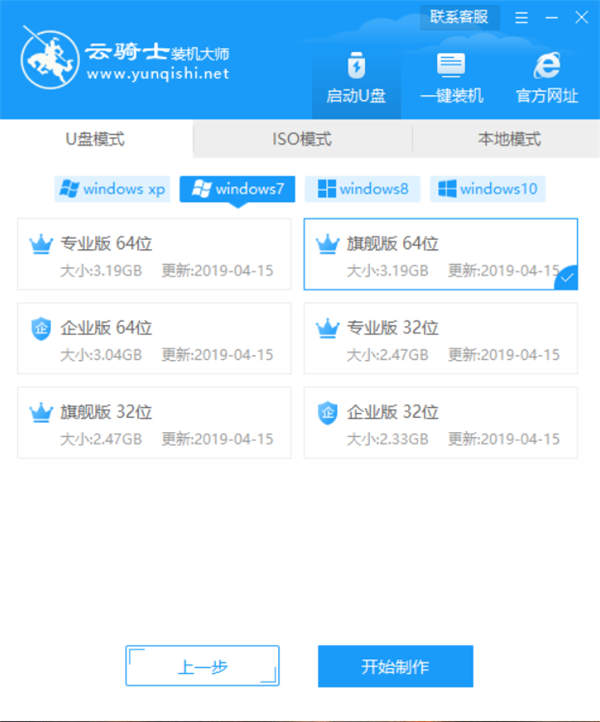
05 接下来会弹出提示框。点击确定。
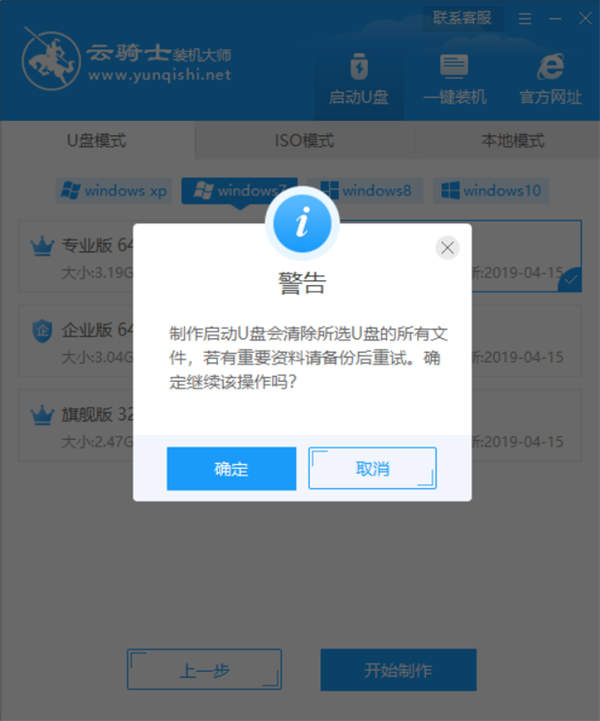
06 接着下载U盘PE系统和镜像文件。因为文件比较大需要的时间比较长。使用请耐心等待。

07 制作完成后弹出一个提示窗口。说明U盘启动盘已经制作成功。点击预览可模拟U盘PE系统启动界面。记住软件所提示的U盘启动快捷键。这里先不要拔出U盘。重启电脑。电脑启动时长按U盘启动快捷键进入U盘启动界面。
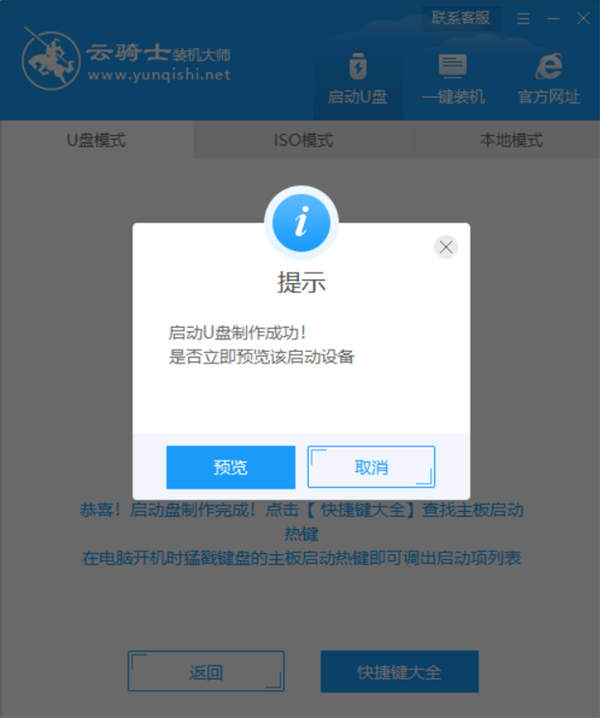
08 当遇到有显示Please select boot device选择界面。则选择UEFI的USB启动项进入系统引导选项界面。选择windows 10 PE进入系统。

09 进入系统后云骑士软件会自动搜索系统镜像打开。选择win7系统镜像后点击安装。
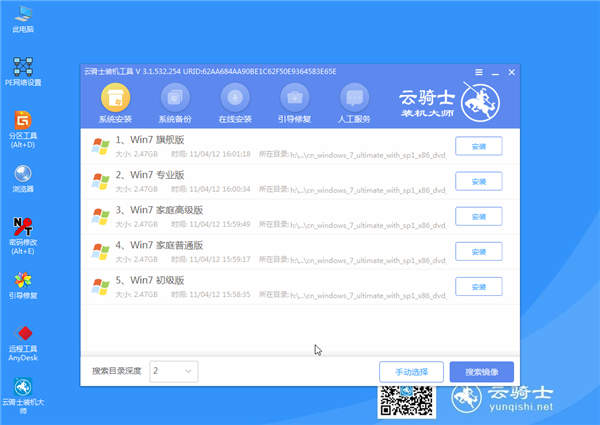
10 点击开始安装。

11 安装完成之后点击立即重启并且拔出U盘。

12 然后无需操作等待系统自动安装成功。进入桌面即完成系统重装。














